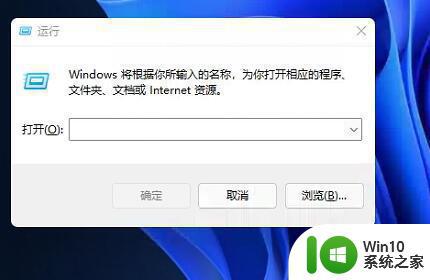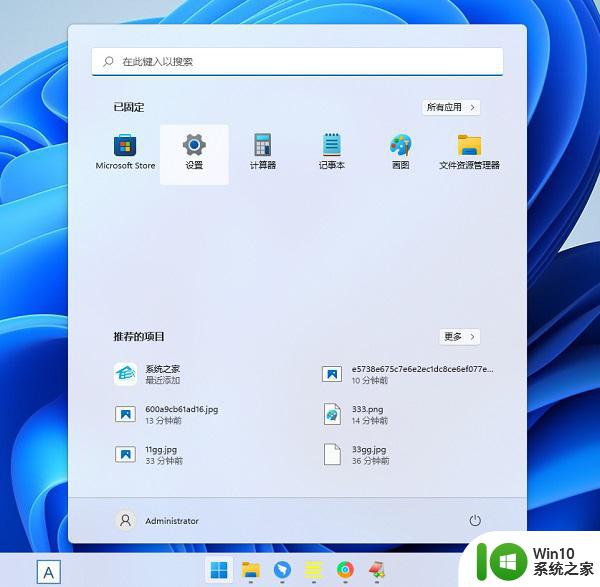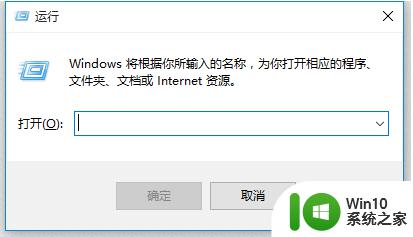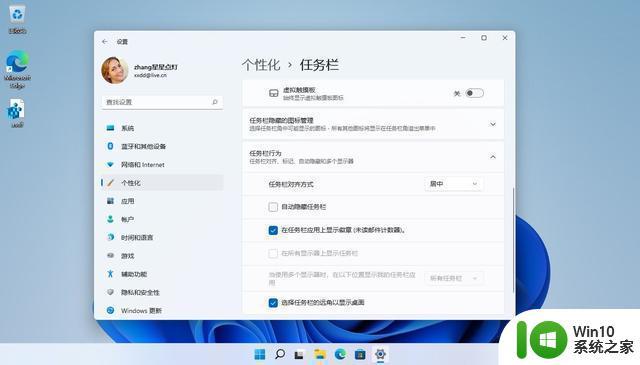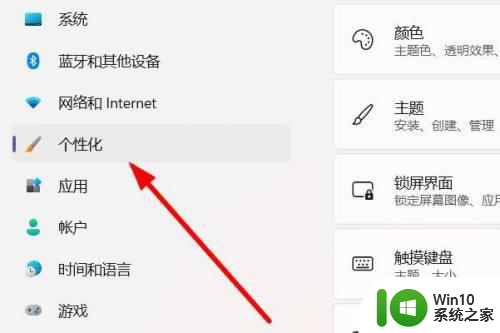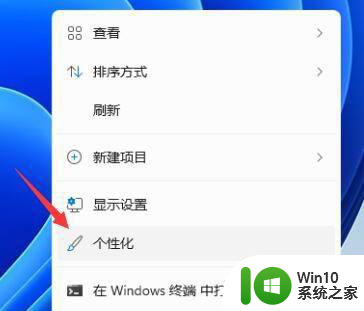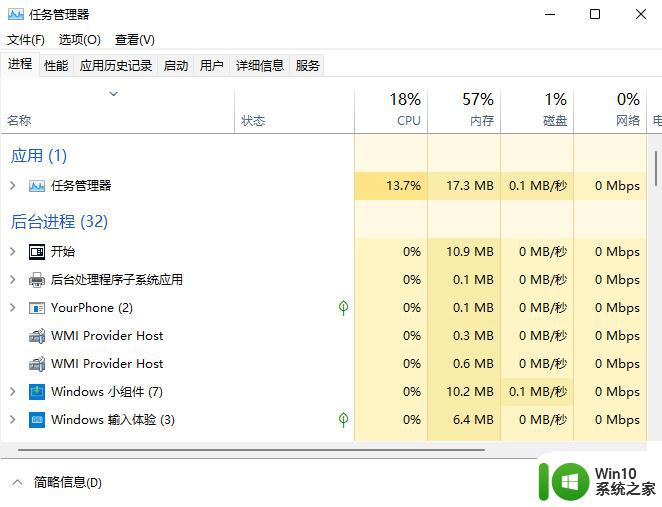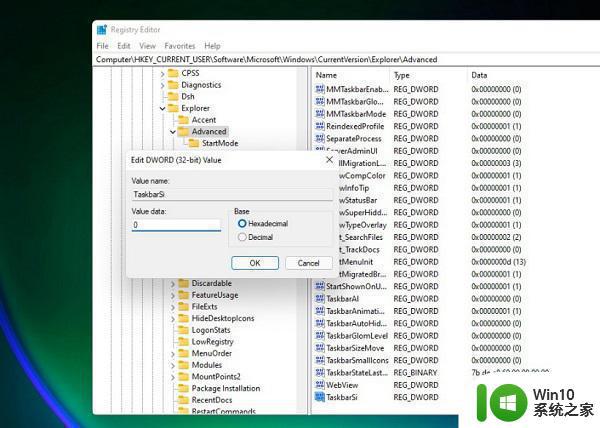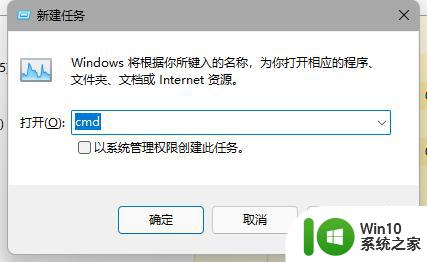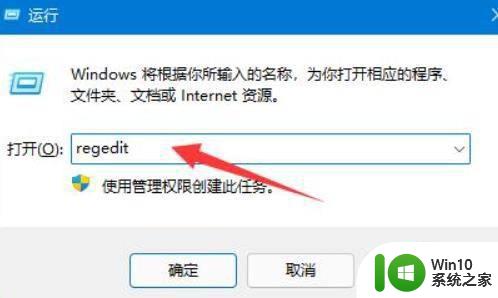win11任务栏怎么放在顶部 win11状态栏置顶的方法
更新时间:2023-01-21 21:11:37作者:cblsl
通常情况下,win11系统中的任务栏都是位于屏幕中间的,但是这个不是固定的,我们也可以根据自己的需求来更改,比如有用户想要将任务栏放在顶部,那么要怎么操作呢,针对此问题,本文就给大家讲解一下win11任务栏怎么放在顶部吧。
具体步骤如下:
1、首先按下键盘“Win+R”组合键调出运行。
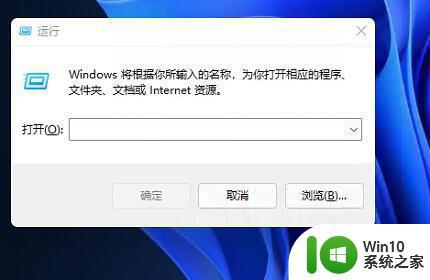
2、接着在其中输入“regedit”回车确定打开注册表。
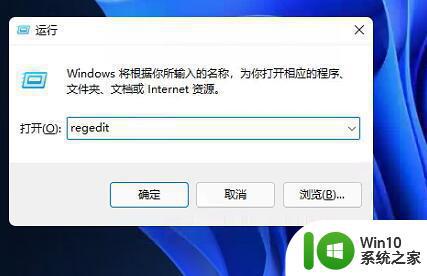
3、然后定位到如图位置“HKEY_CURRENT_USERSoftwareMicrosoftWindowsCurrentVersionExplorerStuckRects3”
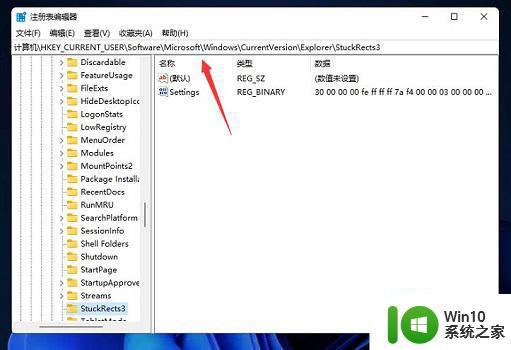
4、右键选中其中的“settings”文件,选择“修改”
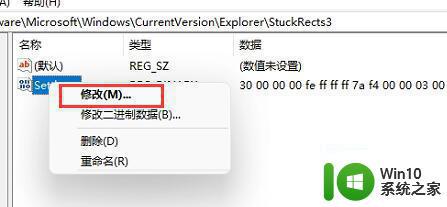
5、最后将“FE”列下的第一个数值更改为“01”就可以把任务栏置顶了。
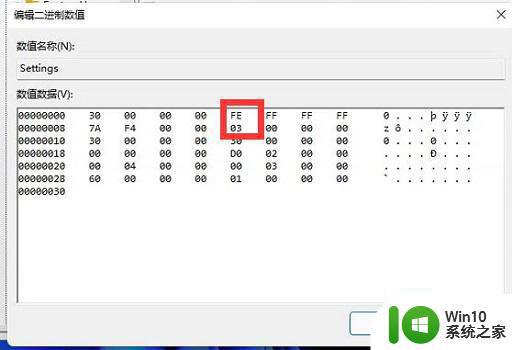
关于win11状态栏置顶的方法的详细就给大家讲述到这里了,如果你有需要的话,不妨学习上面的方法来进行设置就可以了。